Solicitar aprobación para enviar un correo electrónico de marketing
Última actualización: abril 16, 2024
Disponible con cualquiera de las siguientes suscripciones, a no ser que se indique de otro modo:
|
|
Para agilizar la coordinación entre los diseñadores de correos electrónicos de marketing y otros usuarios de tu cuenta de HubSpot, puedes activar las solicitudes de aprobación de correos electrónicos, que notificarán automáticamente a las partes interesadas y les pedirán que revisen el correo electrónico antes de que se pueda enviar.
Una vez activada, la aprobación será necesaria para todos los usuarios excepto para los superadministradores de en tu cuenta de HubSpot. Los superadministradores aún pueden solicitar opcionalmente la aprobación de otros usuarios de su cuenta.
Si quieres probar el proceso de aprobación de correo electrónico sin interrumpir a otros usuarios de tu cuenta de publicar correos normalmente, puedes activar las aprobaciones de correo electrónico en una cuenta de sandbox estándar de .
Activar las solicitudes de aprobación por correo electrónico
Para activar las solicitudes de aprobación, un superadministrador de en tu cuenta debe hacer lo siguiente:
- En tu cuenta de HubSpot, haz clic en el icono de settings Configuración en la barra de navegación superior.
- En el menú de la barra lateral izquierda, navega hasta Aprobaciones.
- En Marketing, haz clic en Configurar aprobaciones para correos electrónicos de marketing.
- En la sección Elegir quién puede saltarse las aprobaciones , selecciona una opción para la que los usuarios no necesiten aprobación para publicar contenido:
- Sólo los superadministradores pueden saltarse las aprobaciones: sólo los usuarios con permisos de superadministrador pueden enviar correos electrónicos de marketing sin solicitar aprobación.
- Todo el mundo puede omitir aprobaciones: todos los usuarios pueden enviar correos electrónicos de marketing sin solicitar aprobación.
- Solo los usuarios que yo elija pueden omitir aprobaciones: determinados usuarios pueden enviar correos electrónicos de marketing sin solicitar aprobación. Cuando selecciones esta opción, marca la casilla de verificación que está junto a cada usuario que pueda omitir las aprobaciones. Los superadministradores no pueden ser seleccionados, ya que siempre tienen la posibilidad de saltarse las aprobaciones.
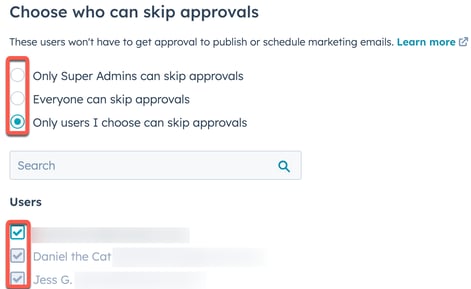
- Haz clic en Siguiente.
- Haz clic en Activar aprobaciones, luego haz clic en Hecho.
Personalizar los permisos de aprobación
Después de activar las aprobaciones de marketing, todos los superadministradores de su cuenta tendrán automáticamente permiso para aprobar correos electrónicos de marketing de forma predeterminada. También puedes conceder permiso a otros usuarios de tu cuenta para aprobar correos electrónicos de marketing, o permitir que determinados usuarios se salten el proceso de aprobación.
Conceder permisos de aprobación de correo electrónico
Para conceder permiso de aprobación de correo electrónico a usuarios que no son superadministradores:
- En tu cuenta de HubSpot, haz clic en el icono de settings Configuración en la barra de navegación superior.
- En el menú de la barra lateral izquierda, haz clic en Usuarios y equipos.
- Pasa el ratón por encima de un usuario y haz clic en Editar permisos.
- En el panel derecho, haz clic en la pestaña Marketing.
- Asegúrate de que el interruptor Acceso a Marketing está activado y, a continuación, haz clic en la sección Aprobaciones para ampliar la sección.
- Haz clic para activar el interruptor Aprobar correos electrónicos de marketing.
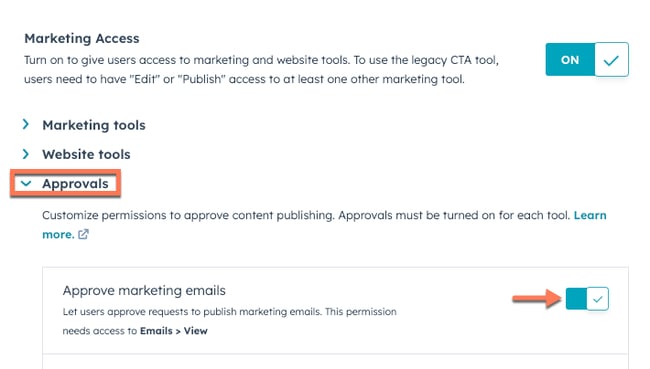
También puede añadir el permiso Aprobar contenido a un conjunto de permisos. Más información sobre cómo crear y gestionar conjuntos de permisos.
Después de activar la aprobación de correo electrónico de marketing y configurar quién puede concederla, otros usuarios de su cuenta pueden solicitar la aprobación de un correo electrónico en el panel Revisar y enviar del editor de correo electrónico. También puede solicitar la aprobación, ver la actividad de aprobación o aprobar un correo electrónico mediante la barra lateral de colaboración.
Permitir a los usuarios saltarse la aprobación
Por defecto, sólo los superadministradores pueden saltarse el proceso de aprobación. Para cambiar esta configuración y permitir que determinados usuarios se salten el proceso de aprobación, o permitir que todos se salten las aprobaciones:
- En tu cuenta de HubSpot, haz clic en el icono de settings Configuración en la barra de navegación superior.
- En el menú de la barra lateral de la izquierda, navega hasta Marketing > Correo electrónico.
- En la pestaña Configuración, haga clic en Aprobaciones.
- En el panel derecho, haz clic en la pestaña Omitir aprobaciones.
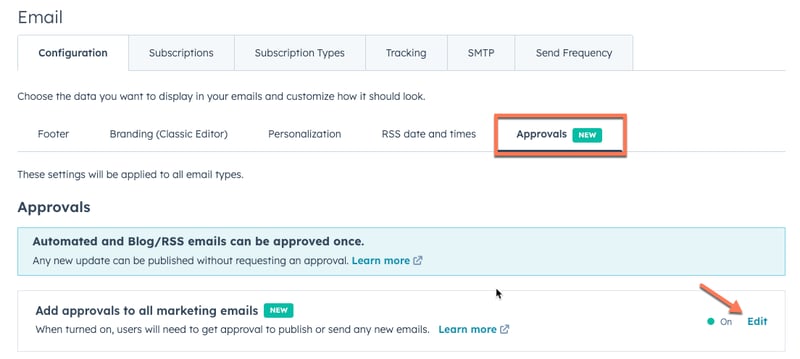
- Selecciona quién puede saltarse las aprobaciones:
- Sólo los superadministradores pueden saltarse las aprobaciones: sólo los superadministradores de tu cuenta pueden saltarse el proceso de aprobación de correos electrónicos.
- Todos pueden saltarse las aprobaciones: puedes seleccionar esta opción si quieres mantener el proceso de aprobación pero quieres permitir que todos los usuarios de tu cuenta puedan saltarse las aprobaciones. Por ejemplo, esta opción puede ser útil si tienes correos electrónicos críticos que tienes que enviar y tus aprobadores normales están ocupados.
- Sólo los usuarios que yo elija pueden saltarse las aprobaciones: Además de los superadministradores, puedes seleccionar usuarios específicos de tu cuenta que también tendrán permiso para saltarse el proceso de aprobación.
- Haz clic en Guardar.

Solicitar una aprobación en el editor de correo electrónico
Si estás diseñando un correo electrónico de marketing y quieres solicitar una reseña:
- En tu cuenta de HubSpot, dirígete a Marketing > Correos de marketing.
- En la parte superior derecha, haga clic en Crear correo electrónico o en el nombre de un correo electrónico existente.
- Cuando hayas terminado de diseñar tu correo electrónico, haz clic en Solicitar aprobación en la parte superior derecha del editor.
- En el cuadro de diálogo, haga clic en el menú desplegable Aprobador y, a continuación, seleccione hasta 10 usuarios que desee que revisen y aprueben su correo electrónico. Si selecciona varios aprobadores, todos ellos deberán aprobar su correo electrónico antes de que pueda publicarlo.
- Selecciona una opción sobre el umbral de aprobaciones necesarias:
- Todos los aprobadores: todos los aprobadores seleccionados en el paso anterior deben aprobar cada uno tu correo electrónico antes de que pueda publicarse.
- Sólo un aprobador: sólo se requiere un aprobador para aprobar tu correo electrónico antes de que puedas publicarlo.
- Introduzca un mensaje opcional que se incluirá en la notificación de solicitud de aprobación.
- Haga clic en Solicitar aprobación.
También puedes solicitar una aprobación utilizando la aplicación móvil de HubSpot:
- Abre la aplicación HubSpot en tu dispositivo móvil.
- Toca Menú, y luego toca Correos de marketing en la barra lateral izquierda.
- Toca tu redactado marketing por email.
- En la parte superior derecha, toca los tres puntos horizontales, y luego toca Solicitar aprobación.
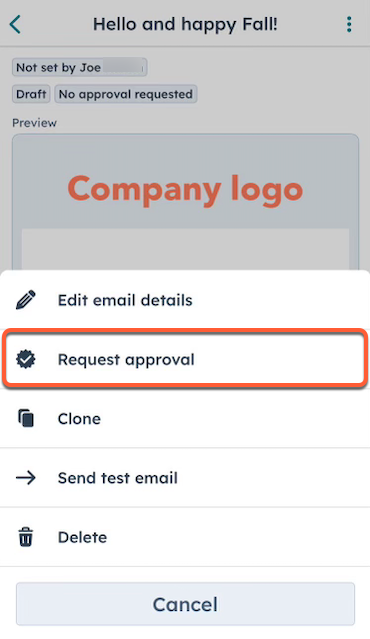
Gestione sus aprobaciones con la barra lateral de colaboración
Después de solicitar una aprobación, puede revisar y gestionar el estado de aprobación de un correo electrónico desde la barra lateral de colaboración. También puede utilizar la barra lateral de colaboración para añadir comentarios al correo electrónico durante el proceso de aprobación. Más información sobre el uso de la barra lateral de colaboración.
Para revisar y gestionar sus aprobaciones con la barra lateral de colaboración:
- En tu cuenta de HubSpot, dirígete a Marketing > Correos de marketing.
- Coloca el cursor sobre tu correo electrónico y haz clic en Editar.
- En la parte superior derecha, haga clic en el icono approvals icono de aprobaciones. Si se ha solicitado una aprobación, se mostrará uno de los siguientes estados de aprobación:
- Pendiente de aprobación: el correo electrónico está pendiente de aprobación. Los demás usuarios, incluidos los superadministradores, no podrán publicar ni enviar el correo electrónico de marketing.
- Aprobado: el correo electrónico de marketing ha sido aprobado y puede enviarse.
- Aprobación retirada: la aprobación ha sido retirada por el usuario que solicitó inicialmente la aprobación.
- Para aprobar un correo electrónico:
- Haga clic en Aprobar.
- En el cuadro de diálogo, introduce un mensaje. Este mensaje aparecerá en la notificación de aprobación.
-
- Para solicitar cambios en el correo electrónico, haga clic en Solicitar cambios. En la pestaña de comentarios, puede añadir comentarios para aportar contexto adicional. También puedes etiquetar a tus compañeros de equipo, lo que les notificará que
Recuperar una aprobación por correo electrónico
Si necesita reiniciar por completo el proceso de aprobación, puede recuperar una aprobación y volver a solicitarla una vez haya realizado los cambios.
Recordar una aprobación:
- En tu cuenta de HubSpot, dirígete a Marketing > Correos de marketing.
- Sitúe el cursor sobre el correo electrónico cuya aprobación desea recuperar y haga clic en Editar.
- En la parte superior derecha, haga clic en Aprobaciones y, a continuación, seleccione Retirar aprobación.
- En el cuadro de diálogo, introduzca un mensaje para explicar por qué está retirando la aprobación. Este mensaje se incluirá en la notificación a todos los aprobadores originales.
- Haga clic en Retirar aprobación.
Revisar las aprobaciones en la página de índice de correo electrónico
Si navegas a la página de índice de correos electrónicos de marketing , puedes revisar el estado de aprobación de tus correos electrónicos en la columna Estado de aprobación . Si la columna no está presente en la página, puede hacer clic en Gestionar columnasy, a continuación, marcar la casilla Estado de aprobación para añadirla a las columnas de la página de índice.
Aprobación de correos electrónicos de suscripción a RSS y blogs
Al solicitar una aprobación para un correo electrónico de suscripción RSS o de blog, el correo electrónico sólo necesita ser aprobado una vez. Cualquier actualización posterior del correo electrónico puede publicarse inmediatamente sin necesidad de volver a obtener la aprobación.
Más información sobre cómo configurar una suscripción a blogs o una suscripción RSS correo electrónico.
